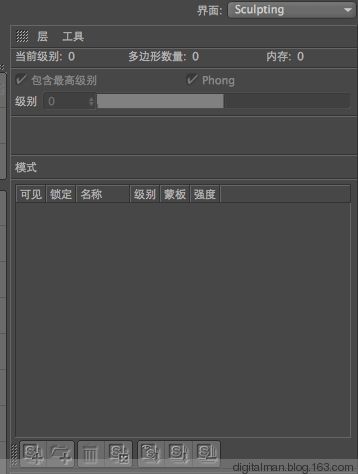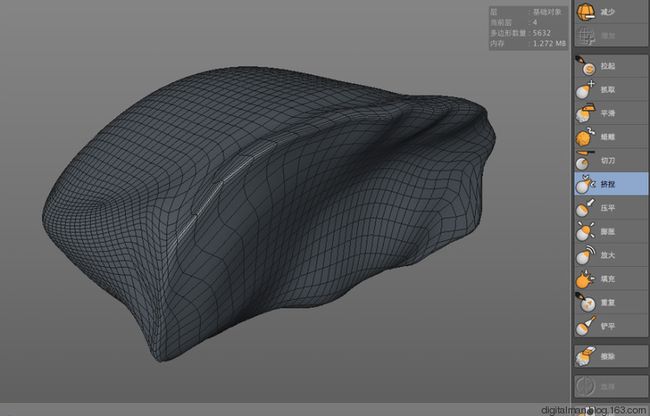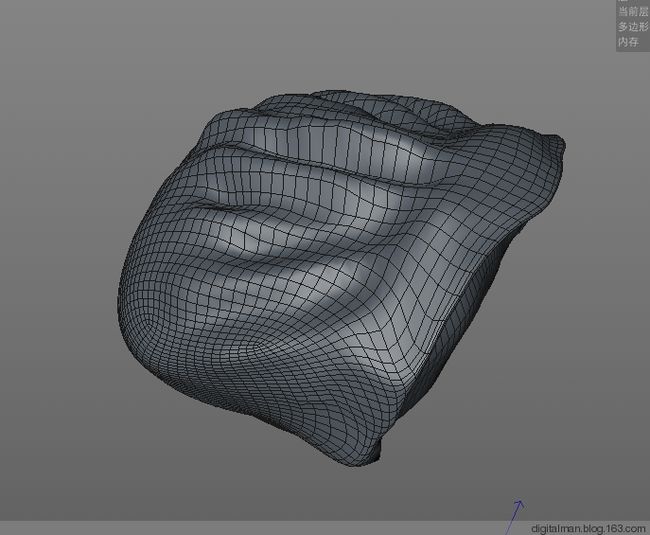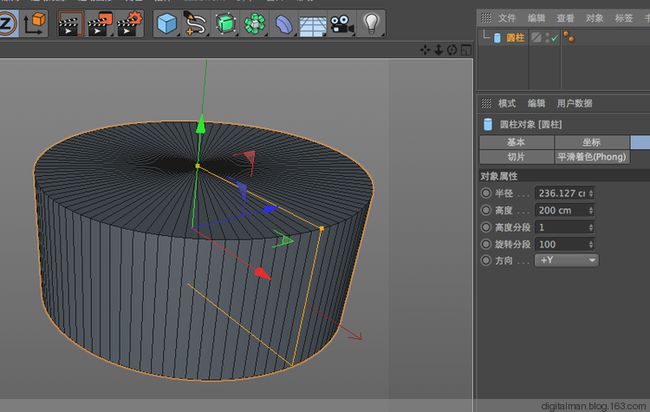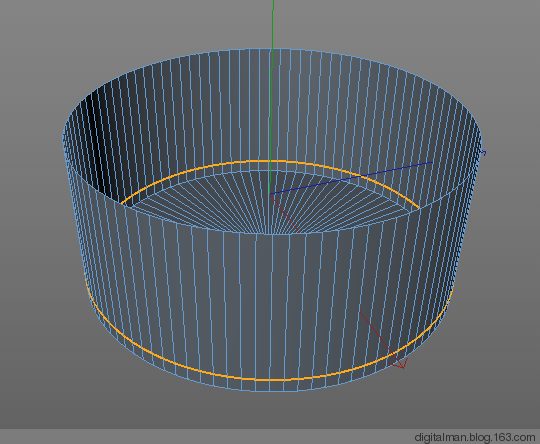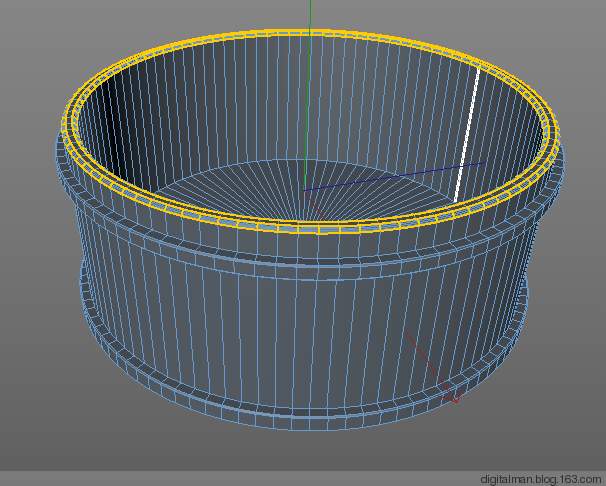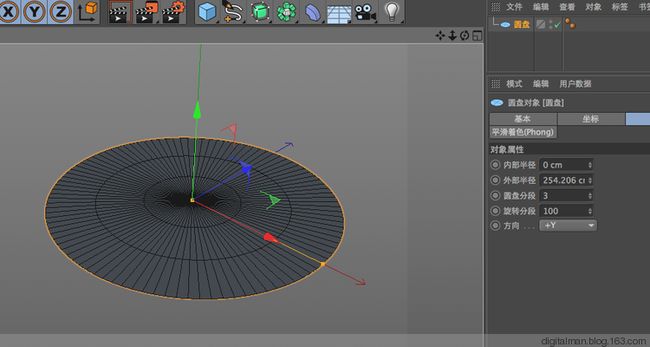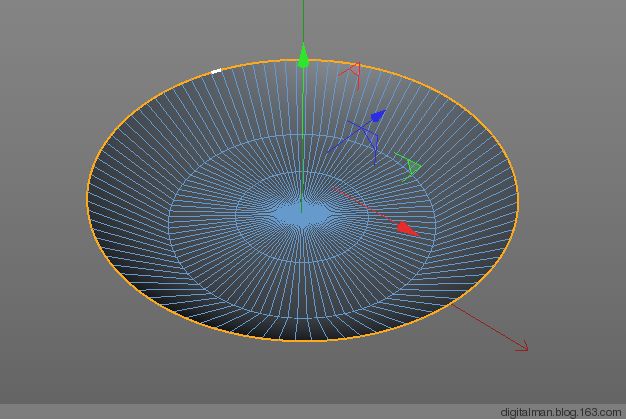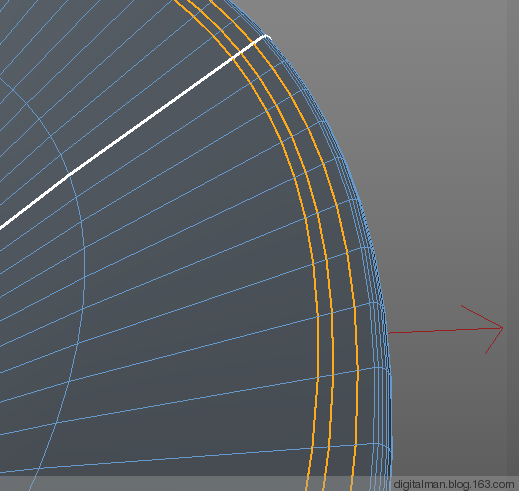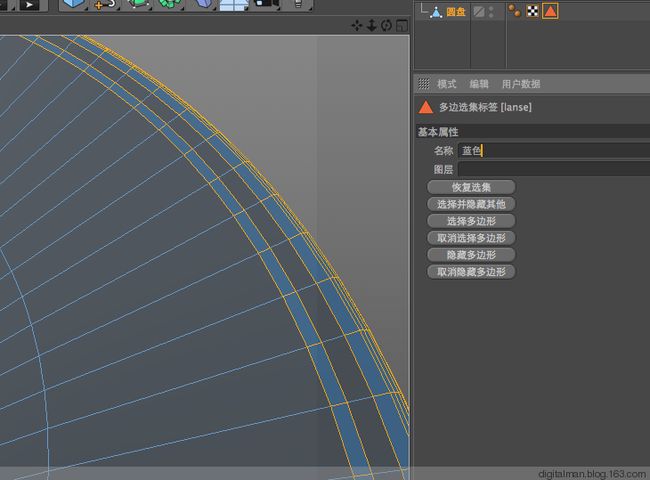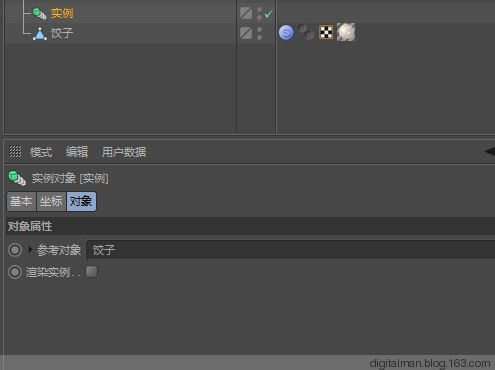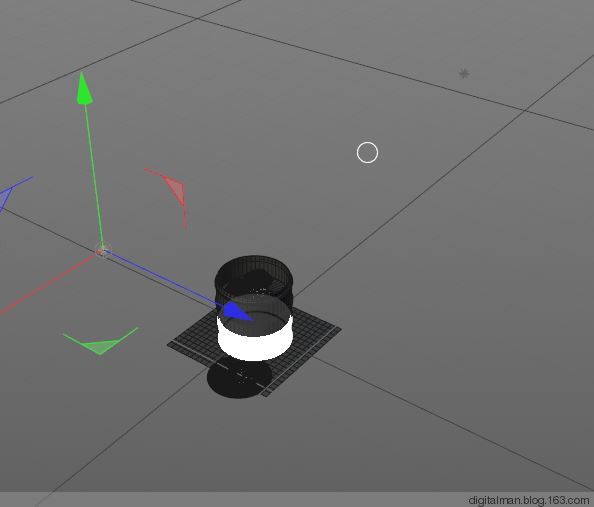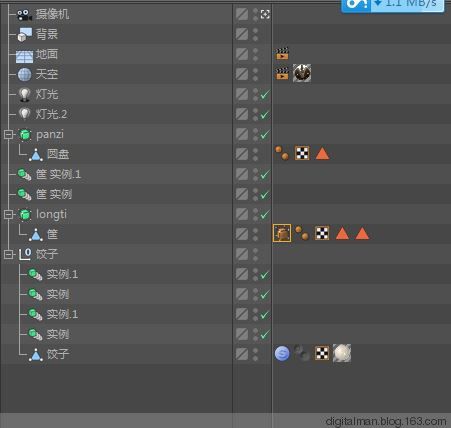【引言】
C4D吧友给我发过来一个图片,问如何用C4D制作“广东虾饺”渲染图片。业余时间一边听歌,一边尝试制作,建模,材质、渲染大约2个小时左右,做的有点粗,抛砖引玉吧。
制作完成,在编写学习心得时,犹豫是归入“C4D建模系列”还是“渲染系列”呢?这个制作是这样的:虾饺模型用C4D雕刻完成的;笼屉以圆柱为基础,进行多边形建模编辑而成;材质用C4DR16包括新反射的应用;渲染采用两盏点光源,设置环境吸收完成的;由于没有用全局光,所以渲染速度很快。这次主要是谈材质和渲染,建模次之,所以,还是归类材质灯光渲染类吧。
【建模】
一、雕刻虾饺
1、在场景中建立一个立方体,按C 转换多边形,编辑接近"虾饺"大体形状。
2、选择雕刻模块。
3、点击右上的细分增加面数。点击4次,目前面数为5632个,因为虾饺不需要太多的细节,这些足够了。下面的雕刻工具可以用了。
4、点击工具“拉起”(最常用,塑造大形),按SHIFT+按住中键(左右移动),调整雕刻笔的大小,按SHIFT+按住中键(上下移动)调整压力大小。按CTRL 反向 ,按SHIFT 平滑(相当点击“平滑”工具)。
5、用“挤压”工具挤压出来。
6、用“拉起”或“膨胀”进行对模型细小的地方塑形。
7、选择“挤捏”工具,打开对称,勾选Z,对皱褶镜像挤捏。
8、为了避免出现错误,可以把不同的雕刻分配到每个层,还可以调节雕刻呈现强度。S+是添加层。
9、最后,雕成你心目中饺子的形象即可。
这个没什么好讲的,这个技术必须靠经常练习和对物体形体的把握控制能力。
10、最后转回启动。“饺子”的低模加上一个雕刻层的标签,如果你把这个标签删除,那么它又变成了当初的低模。
二、制作笼屉
1、新打开一个文件,建立一个圆柱,分段高一些(100),反正也不用添加“细分对象”。
2、按C 转换多边形,选中上面删除。按K ,选中环形。在底下切一圈。
3、选中底下的一圈面,按D 挤压。同理上边用切刀切两圈,然后选中上面的一圈面,按D ,挤压。
4、选中这些边,按MS倒角
5、选择边模式,按UL圈选最上边的一圈边,按T缩放,按CTRL,收缩拉出一圈面。
6、然后按E,再按CTRL延Y轴向下拉,在拉出一圈面。
7、同理,按T缩放,按CTRL缩放,拉出一圈面。
8、再按UC塌陷,这选中的一圈边向中间汇聚成一个点。封口完成。
9、对边口倒角,增加细分为2-3.
10、用切刀在里边切一圈。
11、选择上下两圈面。设置选择集,命名为金属,为了赋予不同的材质做准备。
三、制作盘子:
1、在场景中建立一个圆盘,旋转分段数100,圆盘分段3.
2、按C 转换多边形。选择边模式,选择最外一圈边,延Y向上拉。
3、看下图
4、按t缩放。
5、选择面模式,按CTRL+A 全选面。按D 挤压成体。
6、选择边上的两圈边,按MS倒角,细分为3,否则使用的时候,小心伤嘴。
7、用切刀沿边缘,环形切出三刀。
8、选择如下,设置选择集,目的为了分别赋予材质之用。
【场景】
1、建立如下场景:
2、为了节省资源,用实例对象代替实际复制出来的物体。
3、注意:实例对象缩放、旋转操作的时候,必须把左边的“模型”模式换成“对象”模式。
4、建立环境:天空、地面、背景、灯光。
5、两盏灯光为点光源,一盏主灯,打开阴影,(注意要和天空HDRI贴图最亮的部分方向一致,否则旋转HDRI贴图坐标调整),辅助光强度弱于主光灯,目的是不让背光太黑,太黑会没有背面的细节。这里忽略了背景光。
6、下面是场景列表,供参考。